编程软件:MyEclipse 10软件安装教程
Posted 电脑学习
tags:
篇首语:本文由小常识网(cha138.com)小编为大家整理,主要介绍了编程软件:MyEclipse 10软件安装教程相关的知识,希望对你有一定的参考价值。
MyEclipse,是在eclipse 基础上加上自己的插件开发而成的功能强大的企业级集成开发环境,主要用于Java、Java EE以及移动应用的开发。利用它可以在数据库和JavaEE的开发、发布以及应用程序服务器的整合方面极大的提高工作效率。它包括了完备的编码、调试、测试和发布功能,完整支持html,Struts,JSP,CSS,javascript,Spring,SQL,Hibernate 。

MyEclipse10(32/64位)下载地址:
链接:https://pan.baidu.com/s/1ghldweJ
密码:xc5d
MyEclipse10(MAC)下载地址:
链接:https://pan.baidu.com/s/1jJ7HBXc
密码:4k30
MyEclipse10(Linux)下载地址:
链接:https://pan.baidu.com/s/1gfVocHP
密码:r74m
下载提示:由于百度网盘自身原因,第一次打开可能会提示页面不存在,再次打开或刷新页面即可。
安装步骤:
第一步:环境变量配置
1、安装JDK,根据自己的计算机的需求选择下面的jdk。
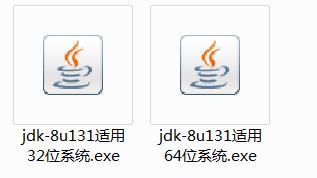
2、下一步。
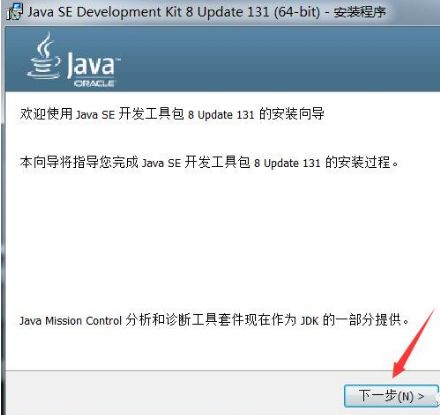
3.安装路径这里要记住,配置环境变量用。
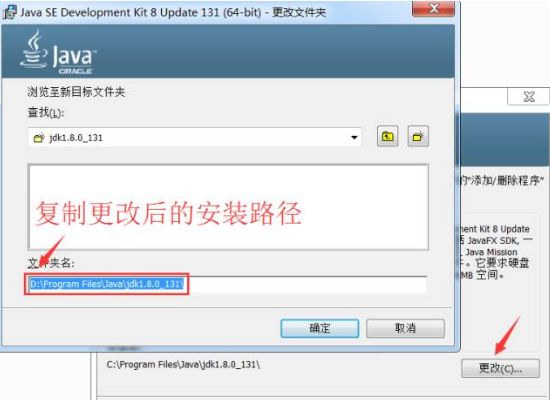
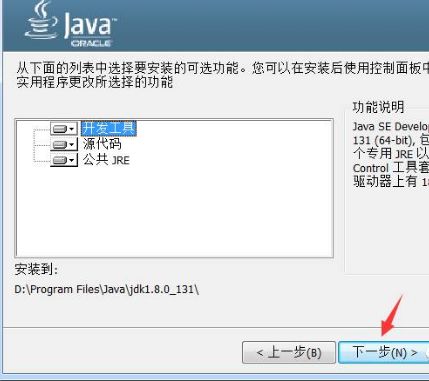
4.正在安装中,请稍等……
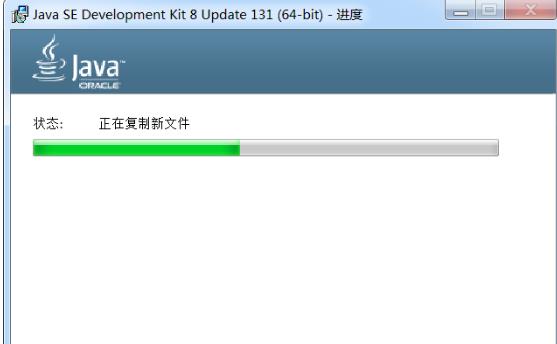
5、在上面的安装同级目录下(D:\Program Files\Java)建jre1.8文件夹。然后点击更改刚才新建的jre1.8文件夹,点击下一步。
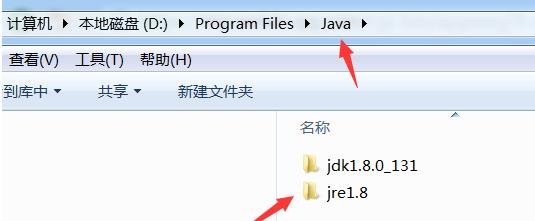
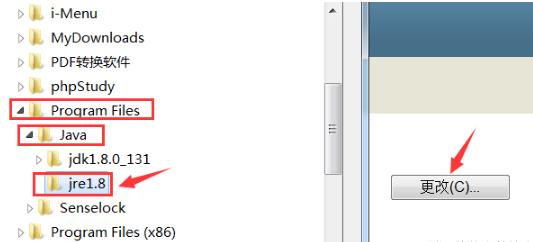
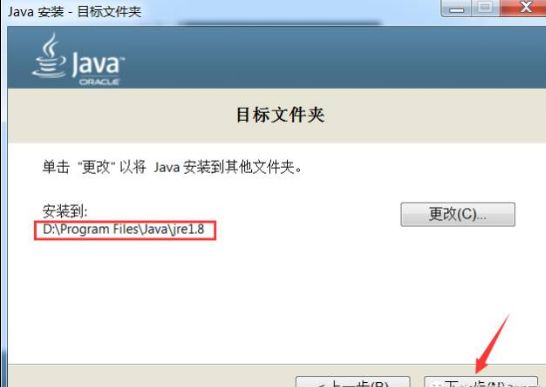
6.等待安装中。
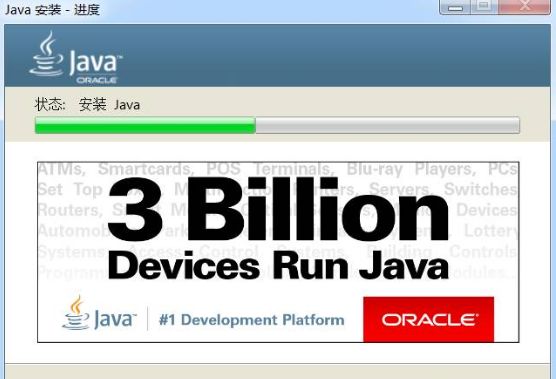
7.关闭。
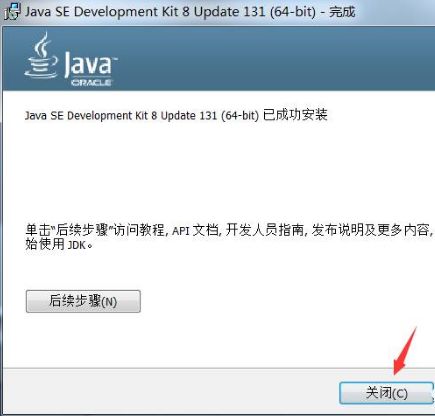
8.安装完JDK后配置环境变量。右击“计算机”。点击“属性”。
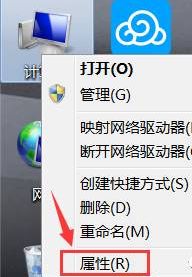
9.点击“高级系统设置”。
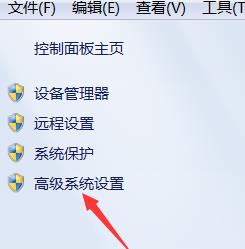
10.点击“高级”,再点击“环境变量”。
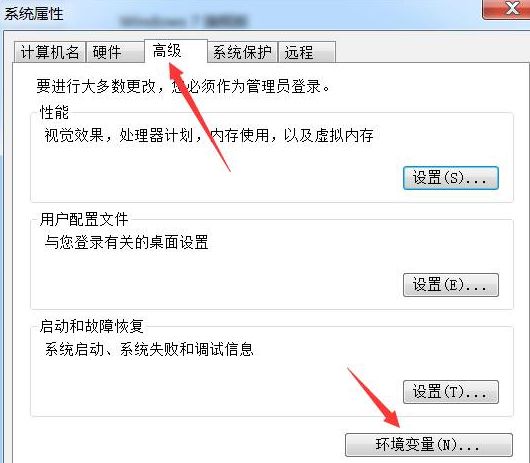
11.点击新建。变量名输入JAVA_HOME,变量值输入安装步骤第3步复制后的安装路径。D:\Program Files\Java\jdk1.8.0_131\
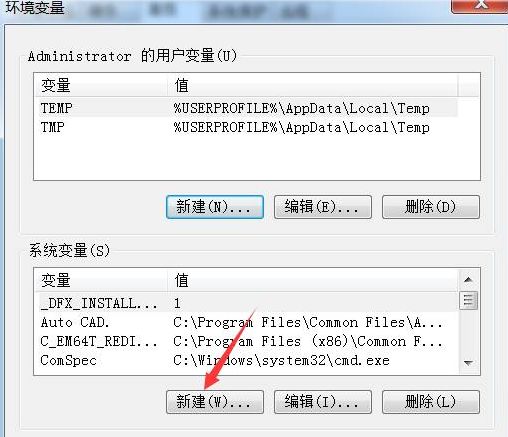

12.点击新建。变量名输入CLASSPATH
变量值输入.;%JAVA_HOME%\lib\dt.jar;%JAVA_HOME%\lib\tools.jar
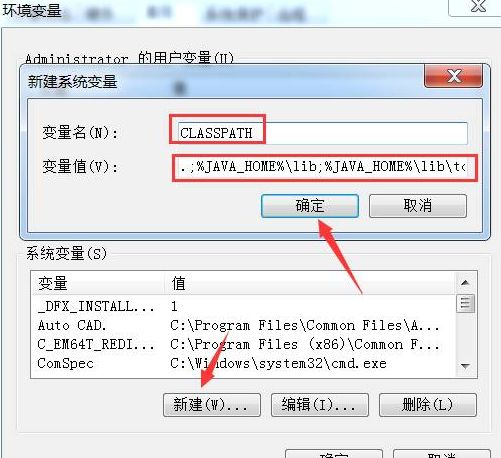
13.在系统变量中找到Path,点击编辑。
变量值输入%JAVA_HOME%\bin;%JAVA_HOME%\jre\bin;
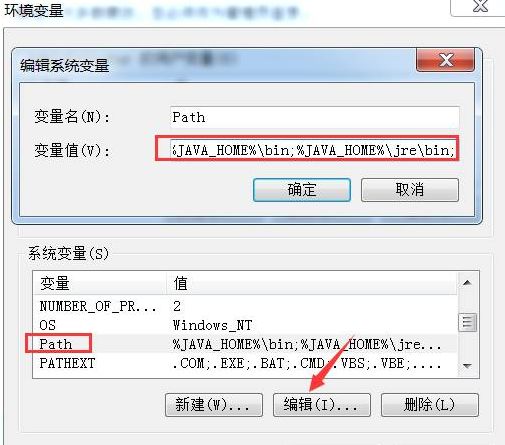
最后记得点击确定
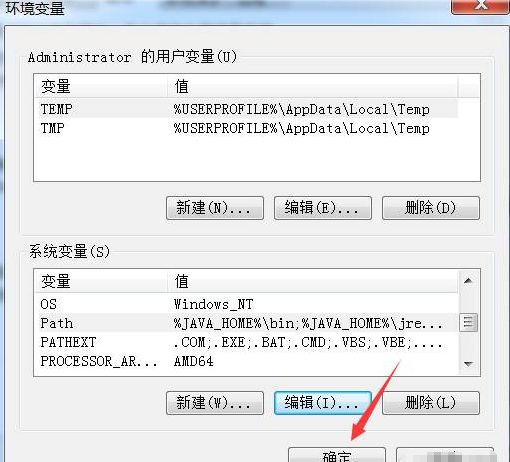
14.检查JDK是否安装成功。同时按键盘上的“WIN键+R键”。输入“cmd”。点击确定。
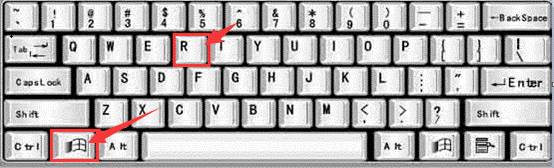
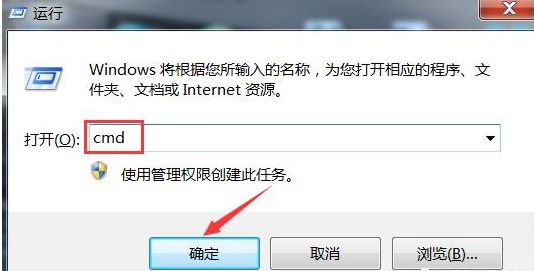
15.输入命令:java -version(java 和 -version 之间有空格),java,javac 这三个命令(都要试一下,只要有一个出现失败情况,就说明JDK环境配置失败)。都显示正常,说明配置成功!
输入java -version时,成功图示如下:
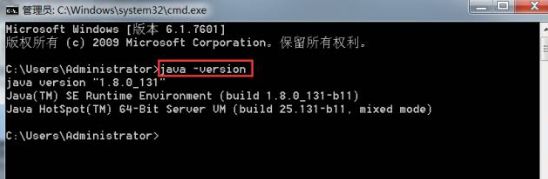
输入java时, 成功图示如下:
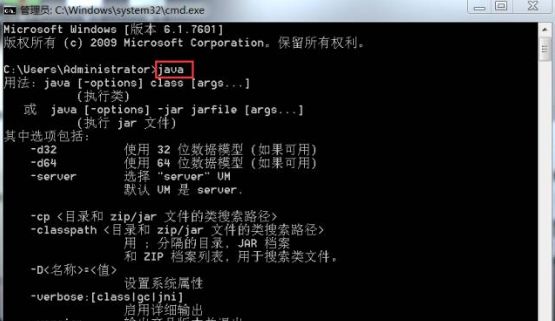
输入javac 时, 成功图示如下:
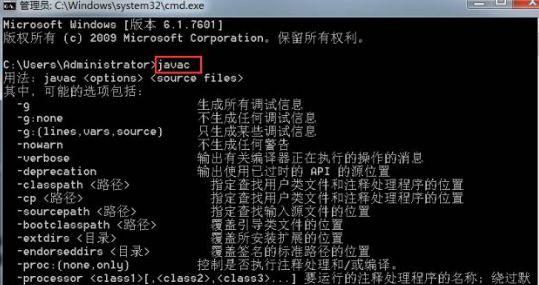
第二步:安装myeclipse10
1.解压安装包后,打开myeclipse10.exe
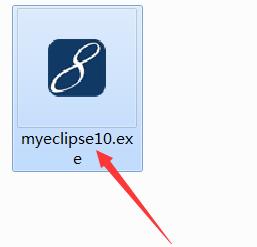
2.Next
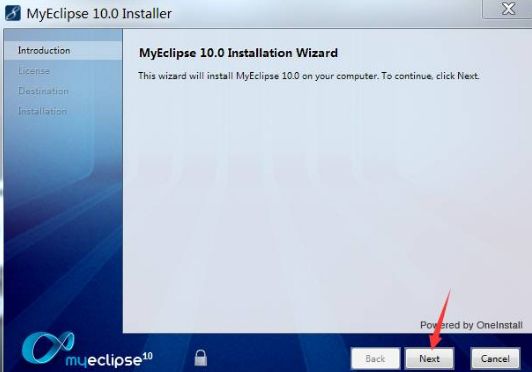
3.勾选 I accept...后,Next
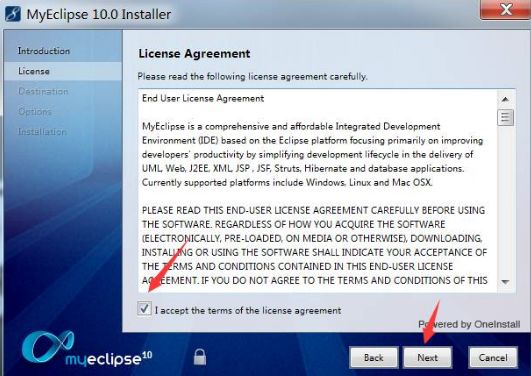
4.点Change更改路径,点击Next.
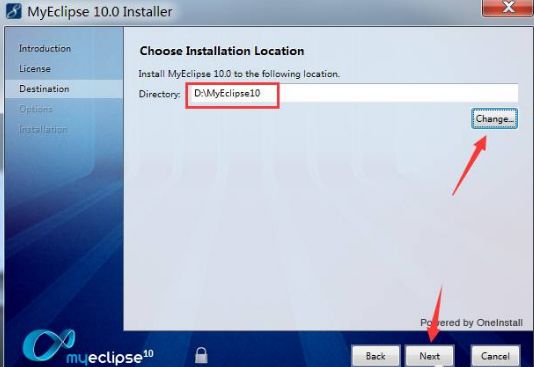
5.点击Next.
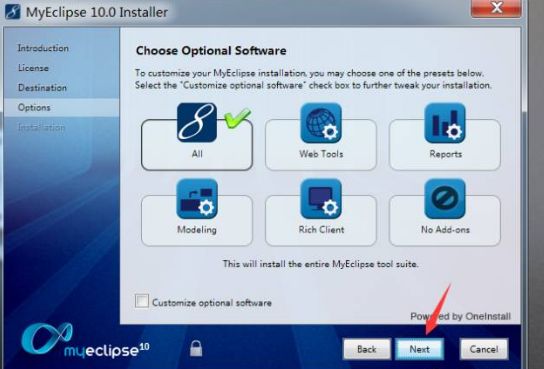
6.根据自己电脑系统类型选择32位或64位,然后点击Next.
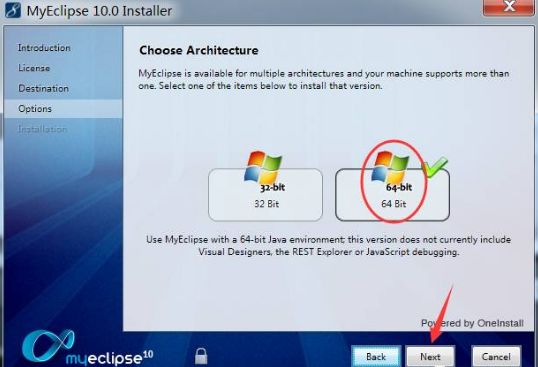
7.安装进行中。

8.点击Finish,稍等一会软件会打开。
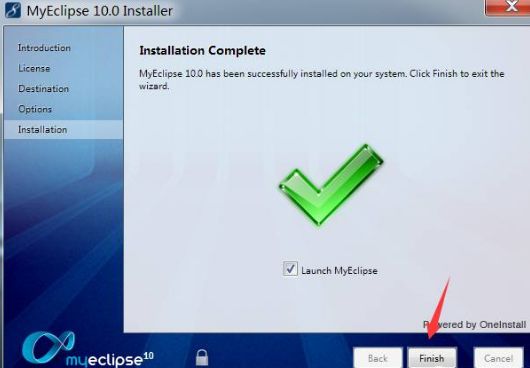 9.提示:设置工作目录路径(就是把写的程序代码放在哪里),可以根据自己的习惯设置,我这里设置为D:\Workspaces\MyEclipse 10,然后将Use this as the...勾选上,然后点击OK。
9.提示:设置工作目录路径(就是把写的程序代码放在哪里),可以根据自己的习惯设置,我这里设置为D:\Workspaces\MyEclipse 10,然后将Use this as the...勾选上,然后点击OK。
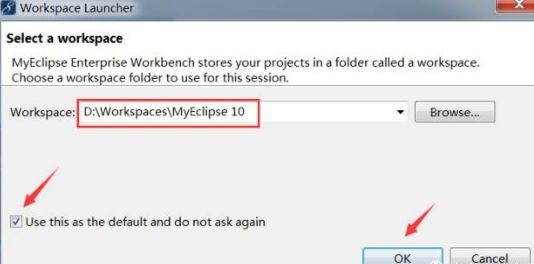
10.点击NO Thanks,再点击Continue.
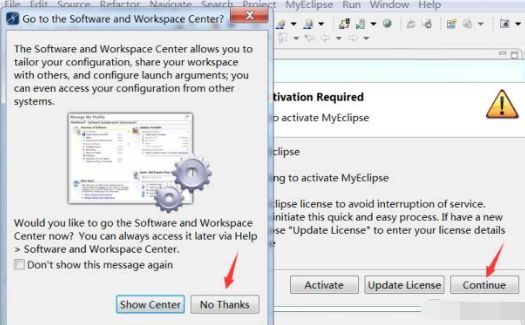
11.软件打开后关闭。
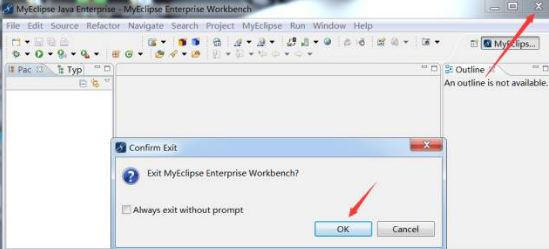
12.解压激活文件。
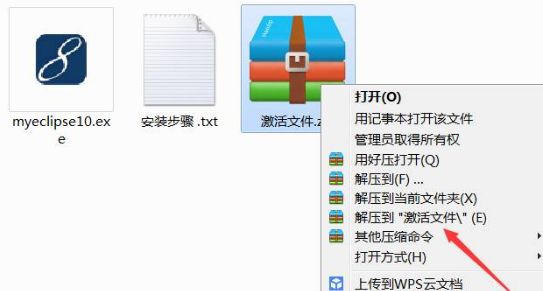
13.打开里面的run.bat。
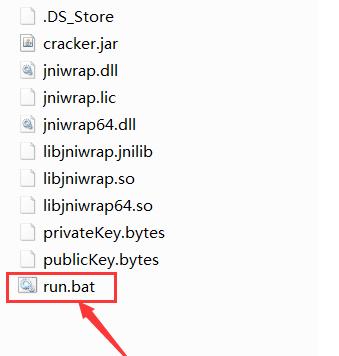
弹出下面图
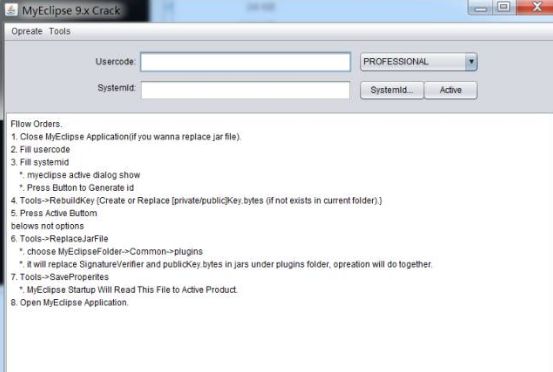
14.Usercode中的内容随便填,然后点击Systemld,再点击Active后可以看见激活信息了。
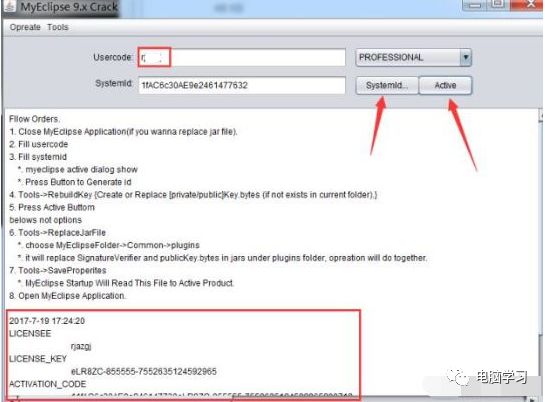
15.点击Tools——SaveProperties
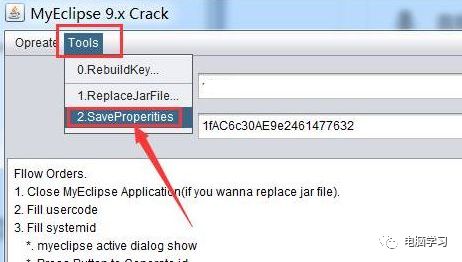
16.然后点击Tools下的1ReplaceJarFile,在弹出的对话框中找到myeclipse的安装目录,放在MyEclipse10\Common\plugins这个目录下,最后点击打开。
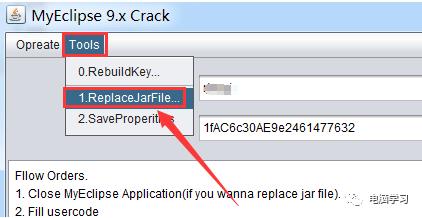
开始菜单——MyEclipse10——鼠标右击软件点击发送到桌面快捷方式,安装完成。
阅读更多:
以上是关于编程软件:MyEclipse 10软件安装教程的主要内容,如果未能解决你的问题,请参考以下文章